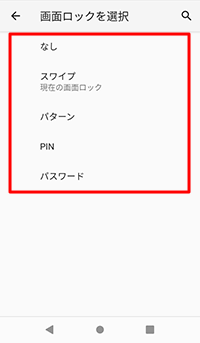NW-WM1ZM2 | NW-WM1AM2
ウォークマンを初期設定する方法
ウォークマンをお使いになるために、初期設定を行います。
事前準備
設定の途中で電池残量不足にならない様に、30分ほど充電を行ってから設定を開始してください。
初期設定する
-
ウォークマンが起動するまで
 (電源)ボタンを5秒長押しする
(電源)ボタンを5秒長押しする -
[開始]をタップし、[使用許諾契約書]の内容を確認して[同意する]を選択する
以下の項目の設定が順番に表示されます。
後から設定することや、変更することも可能です。設定をせずに進む場合は「スキップ」または「キャンセル」などを選択してください。* 初めにWi-Fiを設定せず、「オフラインで設定する」を選択すると、表示される項目が異なります。
- Wi-Fiの設定
後から設定する場合は、こちらでご確認ください。 - アプリとデーターのコピー
* アプリとデーターを引継ぐ選択ができますが、データ容量によっては時間がかります。また後からデーターを引き継ぐことも可能です。
- Googleアカウントの設定
後から設定する場合は、こちらでご確認ください。 - Googleサービス
- ウォークマンの画面ロックの設定
後から設定する場合は、こちらでご確認ください。 - 自動電源オフ
- 高音質ガイド
- Wi-Fiの設定
-
[ホーム画面の選択]画面で、メインにするホーム画面を選択し [OK]をタップする
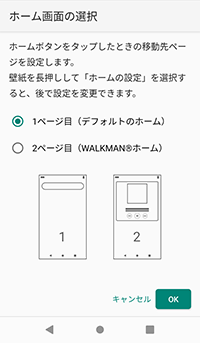
Wi-Fiを設定する
初期設定時にWi-Fi設定をしなかった場合や、設定とは異なるWi-Fiに接続したい場合は、以下の手順で設定ができます。
-
ウォークマンのホーム画面を上にスワイプする
-
 [設定]−[ネットワークとインターネット]−[Wi-Fi]をタップする
[設定]−[ネットワークとインターネット]−[Wi-Fi]をタップする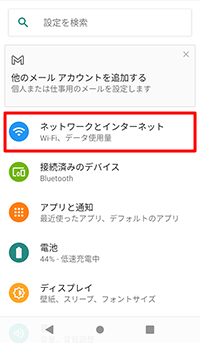

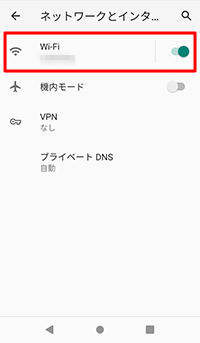
-
表示されたリストから接続したいWi-Fi名を選択し、パスワードを入力後[接続]をタップする
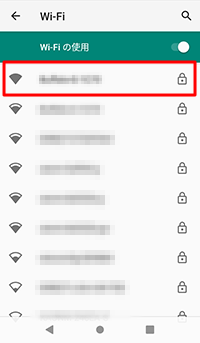

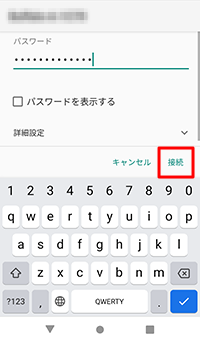
使いたいWi-Fiが自動的に検出されない場合は、以下のページもご参考ください。
Googleアカウントを設定する
ウォークマンにGoogleアカウントを設定すると「Google Play ストアからアプリをインストールする」「メールやカレンダーなどのアプリを利用する」などGoogle のサービスを利用できます。
既に使用しているGoogleアカウントを設定することも、新たにアカウントを取得(登録)することも可能です。
設定の手順は以下をご確認ください。
Googleアカウントの設定にはWi-Fi接続が必要です。設定をしていない場合は、先にWi-Fiの設定をしてください。
ウォークマンのホーム画面を上にスワイプする
 [設定]−[アカウント]を選択し、[アカウントの追加]をタップする
[設定]−[アカウント]を選択し、[アカウントの追加]をタップする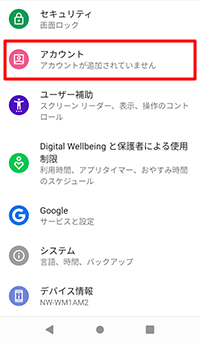

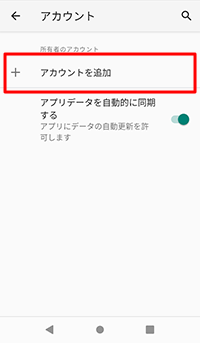
追加するアカウント種類の選択は[Google]を選択し、Googleのメールアドレスまたは電話番号を入力後に、
 をタップする
をタップする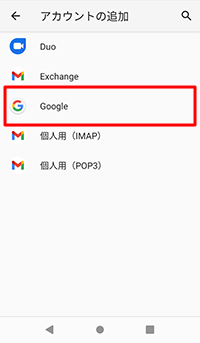

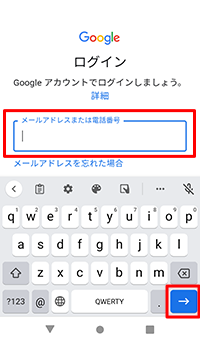
-
パスワードを入力し、[次へ]をタップする
-
Google利用規約や、プライバシーポリシー表示されるので、確認して[同意する]をタップする
画面ロックの設定
画面ロックを設定すると、画面がオフになったときにロックがかかり、第三者にプレーヤー本体の中身をのぞかれたり、紛失時に悪用されたりするリスクを減らせます。ロック解除の方法は任意で設定できます。
ウォークマンのホーム画面を上にスワイプする
 [設定]−[セキュリティ]を選択し、[画面ロック]をタップする
[設定]−[セキュリティ]を選択し、[画面ロック]をタップする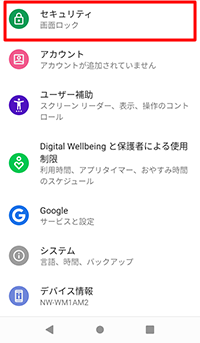

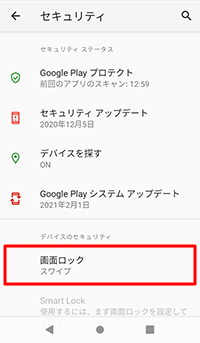
ロックを解除する方法を選択し、画面に従って設定する